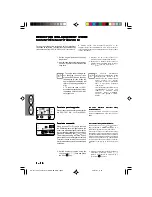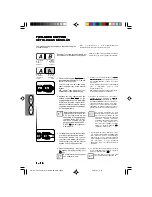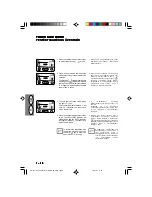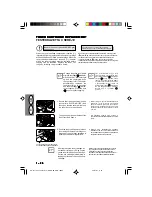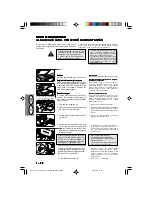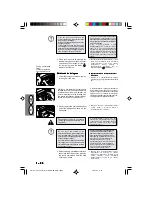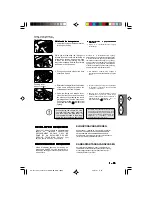1
1
1
1
1 –
–
–
–
– 21
21
21
21
21
HG
B
4 or 5 times
Shutter
Toner seal
5. Close the front cover and then the side
cover by pressing the round projec-
tions near the side cover open button.
The
s
indicator will go out and the
ready (
) indicator will light up.
When closing the covers, be sure to
close the front cover securely and
then close the side cover. If the
covers are closed in the wrong order,
the covers may be damaged.
4. Hold the tab of the protective cover and
pull the tab towards you to remove the
cover.
3. Vegye ki a festékkazettát a tasakból. Ragadja
meg a kazettát mindkét oldalon, és négyszer
vagy ötször rázza meg vízszintesen azt.
Miután jól fölrázta a kazettát, távolítsa el a
festék pecsétszalagját.
5. Az oldalsó takarólemez kinyitására szolgáló
gomb mellett található kerek kinyúlások
megnyomásával csukja be előbb a
homlokoldali fedelet, majd az oldalsó
takarólemezt. Ekkor kialszik a (
s
)
jelzőlámpa és felgyullad a KÉSZ (
)
jelzőlámpa.
3. Remove the toner cartridge from the
bag. Grasp the cartridge on both
sides and shake it horizontally four
or five times. After shaking the car-
tridge, remove the toner seal.
Even after a new cartridge is installed,
the ready (
) indicator may not light up,
indicating copying can not be restarted
(toner is not sufficiently fed). In this
case, open and close the side cover.
The copier will feed toner again appro-
ximately 2 minutes and then copying
can be restarted.
Toner cartridge life
Toner cartridge life
Toner cartridge life
Toner cartridge life
Toner cartridge life
To find out the approximate quantity of
toner remaining, follow the procedure
described below.
1. Press and hold down the light (
{
) and
dark (
}
) keys simultaneously for more
than 5 seconds until all the alarm
indicators (
q
,
t
,
s
,
p
) blink and
“– –” appears in the display.
2. Press and hold down the copy ratio
display (
) key for more than 5
seconds.
•
The approximate quantity of toner
remaining will be indicated in the display
as a percentage („100“, „75“, „50“, „25“
or „10“ is displayed). When the
percentage is less than 10%,
will be
displayed.
3. Press the light (
{
) or dark (
}
) key.
•
All alarm indicators will go out.
Megtörténhet, hogy a kész (
) jelzõlámpa
az új festékkazetta behelyezése ellenére
sem gyullad ki azt jelezvén, hogy nem lehet
folytatni a másolást (festékadagolás nem
kielégítõ). Ebben az esetben nyissa ki, majd
csukja be újból az oldalsó fedelet. Ennek
hatására a másológép megközelítõen 2
percig adagol festéket, miután folytathatja a
másolást.
Festékkazetta hasznos élettartama
A fennmaradó festék mennyiségének
megállapítása céljából kövesse az alábbi
munkamenetet.
1. Nyomja meg egyidejûleg a világos (
{
{
{
{
{
) és a
sötét (
}
}
}
}
}
) gombot és tartsa 5 másodpercnél
hosszabb ideig lenyomva azokat, mindaddig,
amíg az összes vészjelzõ fény (
q
,
t
,
s
és
p
) nem villog, és «
– –
– –
– –
– –
– –
» nem jelenik
meg a kijelzõn.
2. Nyomja meg és tartsa 5 másodpercnél
hosszabb ideig lenyomva a másolási
méretarányjelzõ (
) gombot.
•••••
Ennek hatására a fennmaradó festék megkö-
zelítõ mennyisége százalékos alakban
jelenik meg a kijelzõben. («100», «75», «50»,
«25», vagy «10» kerül kijelzésre). Ha az
érték 10%-nál ki
sebb, akkor
kerül kijelzésre.
3. Nyomja meg a világos (
{
{
{
{
{
) vagy a sötét
(
}
}
}
}
}
) gombot.
•••••
Ennek hatására kialszik az összes vészjelzõ
fény.
Shutter
Zárszerkezet
Toner seal
Pecsétszalag
Grasp the toner cartridge as
shown in the illustrations. Do
not hold the cartridge by the
shutter. Be sure to only shake
the cartridge before the toner
seal is removed.
4. Gently insert the toner cartridge
along the guides until it locks in place
while pushing the lock release le-
ver. Remove the tape from the shut-
ter. Pull the shutter out of the toner
cartridge as shown in the illustra-
tion. Discard the shutter
Ragadja meg a festékkazettát. Ne a
zárszerkezeténél fogja meg a
kazettát. Ügyeljen arra, hogy a
pecsétszalag eltávolítása elott
rázza föl a kazettát.
4. Tolja be óvatosan a festékkazettát a
vezetõsínek mentén egészen beakadásig,
miközben benyomva tartja zárjának
kioldókarját. Távolítsa el a szalagot a
zárszerkezetrõl. Húzza ki a zárszerkezetet
a festékkazettából. Hulladékként takarítsa
el a zárszerkezetet.
A fedelek becsukásakor ügyeljen arra,
hogy a homlokoldali fedél jól záródjon és
csak akkor csukja be az oldalsó fedelet,
miután megbizonyosodott erről. Ha rossz
sorrendben csukja be a fedeleket, akkor
azok megrongálódhatnak.
AR-151 156 F152 121E 151E NON EU GB-H 1.p65
09/01/01, 12:07
21